Einleitung
In diesem Dokument werden die Optionen des Location Voice Portals und der Ablauf zur Konfiguration der einzelnen Optionen beschrieben.
Voraussetzungen
Anforderungen
Cisco empfiehlt, dass Sie folgende Themen kennen:
- Standort Sprach-Portal
- Konfiguration der Voicemail-Benutzerfunktion
Verwendete Komponenten
Die Informationen in diesem Dokument basierend auf folgenden Software- und Hardware-Versionen:
- Webex Calling
- WebEx-Anrufstandort
Die Informationen in diesem Dokument beziehen sich auf Geräte in einer speziell eingerichteten Testumgebung. Alle Geräte, die in diesem Dokument benutzt wurden, begannen mit einer gelöschten (Nichterfüllungs) Konfiguration. Wenn Ihr Netzwerk in Betrieb ist, stellen Sie sicher, dass Sie die möglichen Auswirkungen aller Befehle kennen.
Hintergrundinformationen
Das Voice Portal bietet Endbenutzern einen Einstiegspunkt für den Zugriff auf, die Nutzung und die Konfiguration von Services über eine beliebige Telefonschnittstelle, z. B. Voice Messaging und personalisierte Namensaufzeichnung. Das Voice Portal kann auch verwendet werden, um Begrüßungen der automatischen Anrufvermittlung (AA) remote aufzuzeichnen. Das Voice Portal ist von jedem Telefon aus erreichbar. Jede Partei verwendet ihren eigenen konfigurierbaren Passcode, um auf ihr jeweiliges Dienstmenü zuzugreifen.
Optionen beim Zugriff auf das User Voice Portal
Standort Sprach-Portal
So rufen Sie das Location Voice Portal auf:
Schritt 1: Wählen Sie Ihre Voice Portal-Nummer oder Durchwahl.
Schritt 2: Geben Sie den Voice Portal-Passcode ein, und drücken Sie *.
Schritt 3: Geben Sie Ihre Mailbox-ID, die Voice Portal-Durchwahl oder Telefonnummer gefolgt von # ein.
Schritt 4: Geben Sie die Passcode-Aufforderung, den Voice Portal Admin-Passcode gefolgt von # ein.
IVR-Optionen (Interactive Voice Response):
- (1) Begrüßung der automatischen Anrufvermittlung (Wenn an Ihrem Standort mehrere automatische Anrufvermittlung konfiguriert sind, werden folgende Aufforderungen angezeigt: Geben Sie die Nummer der automatischen Anrufvermittlung gefolgt von # ein. Geben Sie die Telefonnummer oder Durchwahl ein, die bzw. der der AA zugewiesen ist, die Sie ändern möchten.)
- (1) Begrüßung während der Geschäftszeiten
- (2)Begrüßung außerhalb der Geschäftszeiten
- (2) Konfiguration des Brandings
- (1) Begrüßung über das Sprachportal
- (1) Neue Sprachportal-Begrüßung aufzeichnen
- (2) Aktuelle Begrüßung über das Voice Portal anhören
- (3) Zur Standardbegrüßung des Sprachportals zurückkehren
- (2) Voice Messaging-Begrüßung
- (1) Neue Sprachportal-Begrüßung aufzeichnen
- (2) Aktuelle Begrüßung über das Voice Portal anhören
- (3) Zur Standardbegrüßung des Sprachportals zurückkehren
Dieses Diagramm zeigt den vollständigen Fluss des Location Voice Portals.
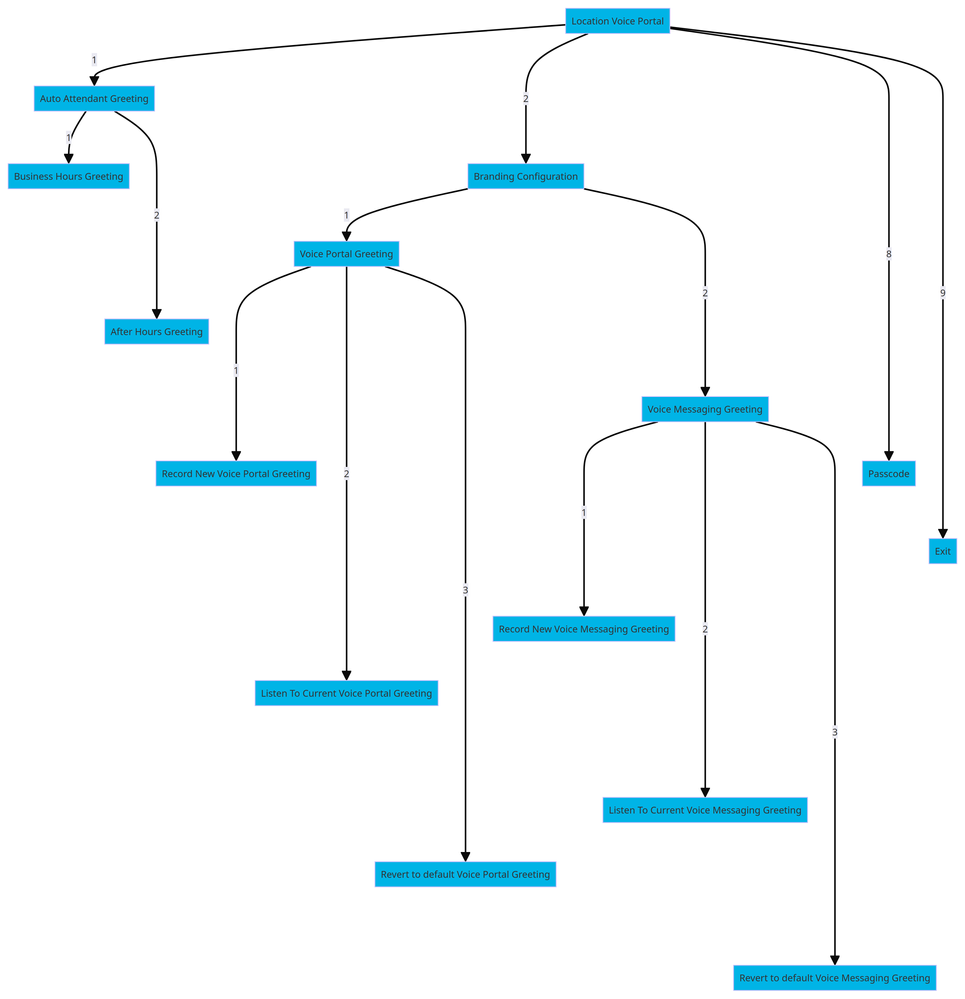 Menü-Befehlsstruktur
Menü-Befehlsstruktur
Benutzer-Sprachportal
So rufen Sie den Benutzer Voice Portal auf:
Schritt 1: Rufen Sie Ihr Voice Portal auf.
Schritt 2: Geben Sie Ihre Mailbox-ID (normalerweise die Benutzerdurchwahl) gefolgt vom Rautezeichen (#) ein.
Schritt 3: Geben Sie Ihren Passcode ein.
Schritt 4. Die Aufforderung zur Eingabe der Voicemail-Menüoptionen beginnt.
IVR-Optionen:
- (1) Voice Messaging
- (3) Begrüßungen
- Personalisierter Name
- (1) Neuen personalisierten Namen aufzeichnen
- (2) Aktuellen personalisierten Namen anhören
- (3) Personalisierten Namen löschen
- (7) Flexible Sitzplätze/Hotelzimmer
- (1) Hoststatus überprüfen
- (2) Mit Gastgeber verknüpfen
- (3) Verbindung zum Host trennen
- (4) Trennung von Remote-Host
- (8) Passcode
- (9) Sprachportal verlassen
Dieses Diagramm zeigt den vollständigen Fluss des Benutzer-Voice-Portals.
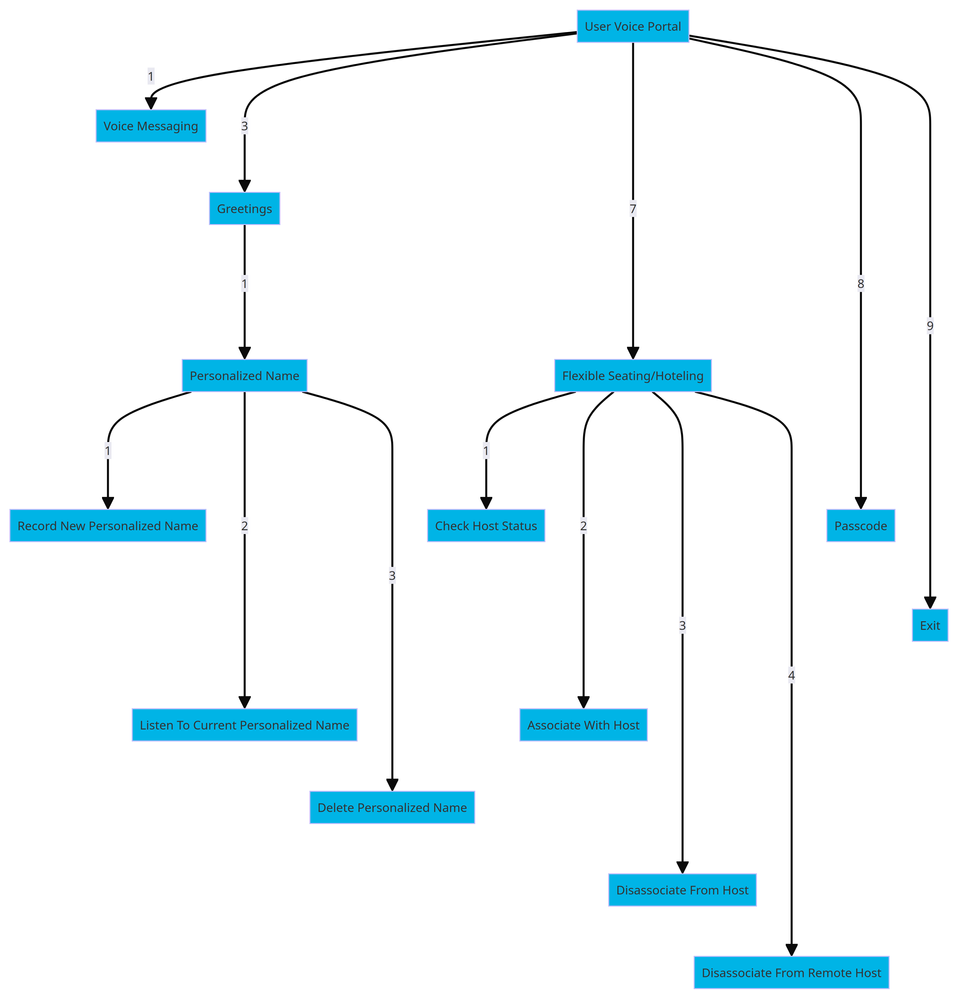 Menü-Befehlsstruktur
Menü-Befehlsstruktur
Zugehörige Informationen

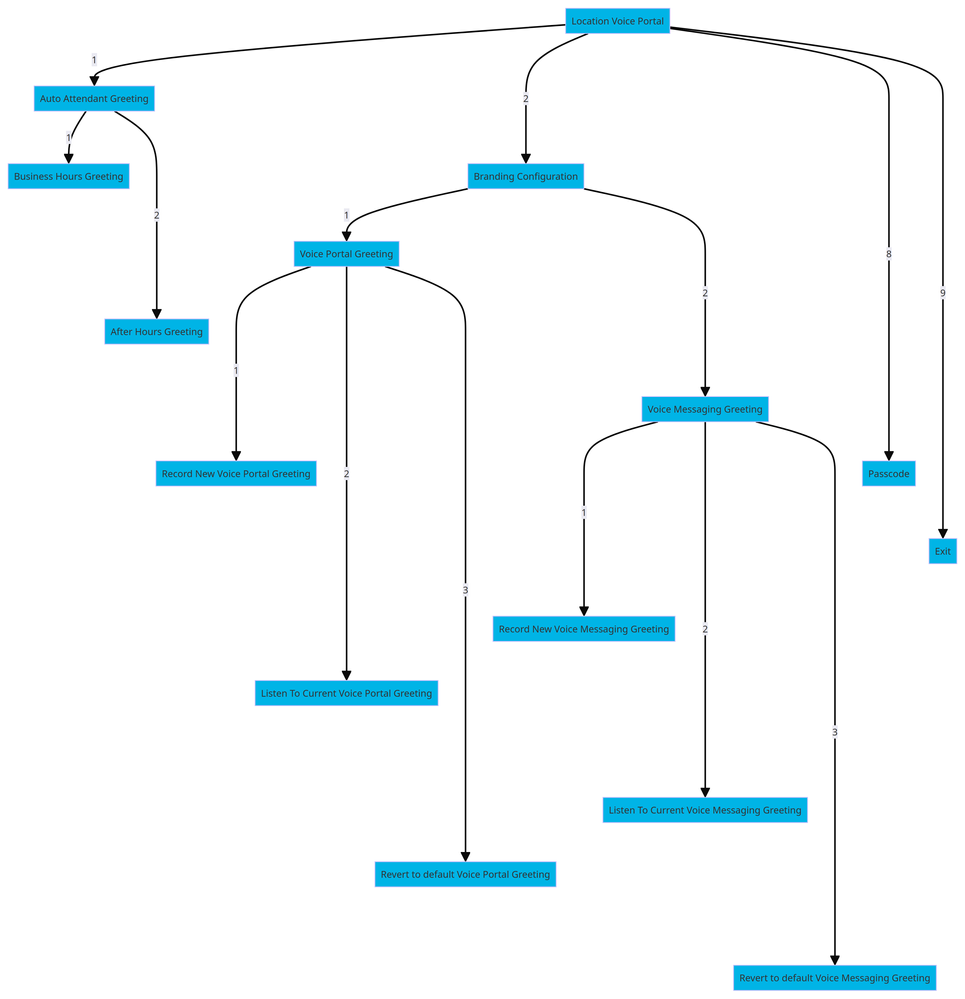
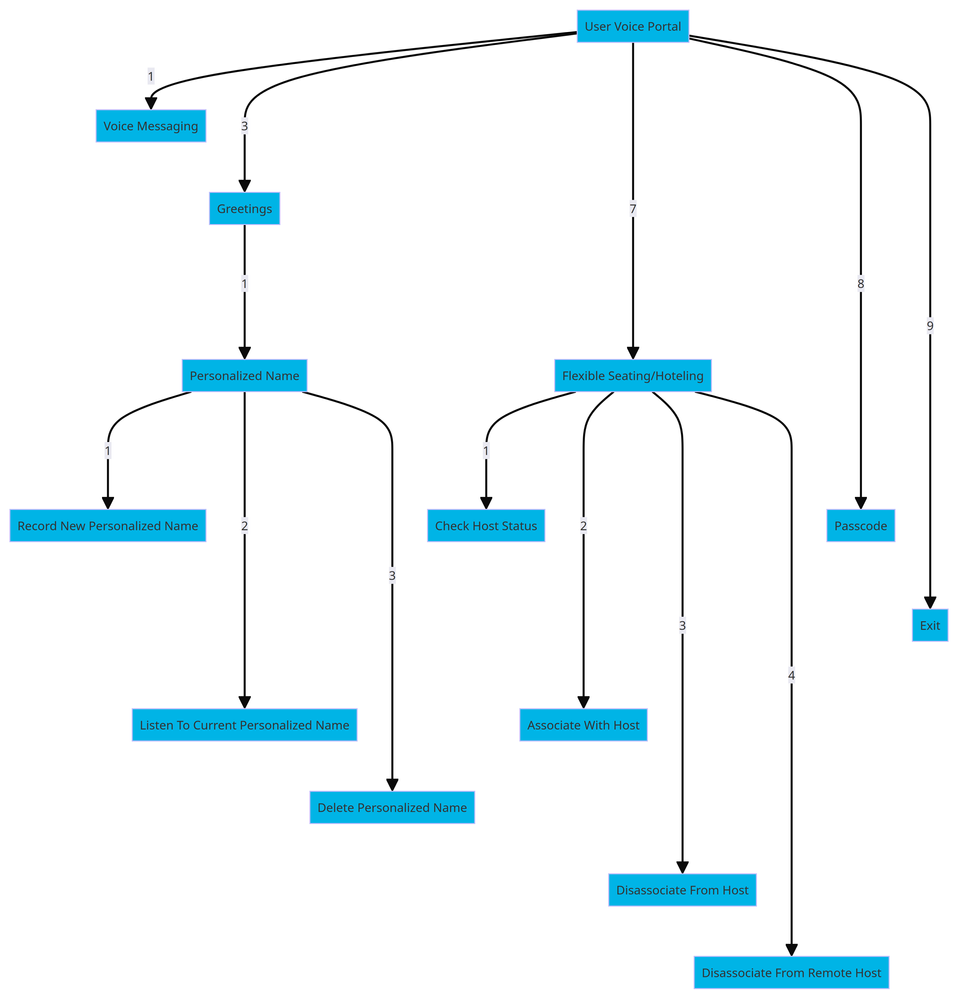
 Feedback
Feedback